Очистить Историю Сайтов Компьютере
Удаление куков для удаления информации, которую веб-сайты
Октябрь 20, 2016 – 02:44
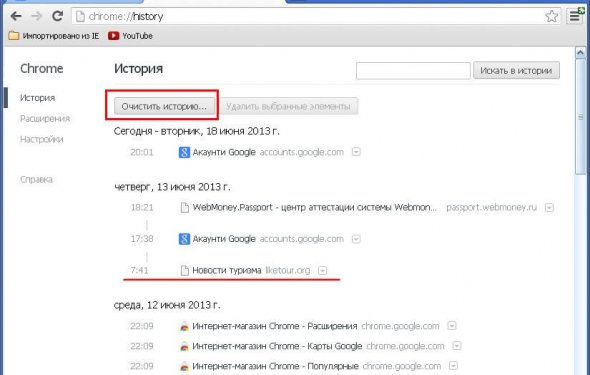
Щёлкните по кнопке меню и выберите НастройкиНастройки
Выберите панель .
- Рядом с Firefox: выберите значение Будет использовать ваши настройки хранения истории.
- Щёлкните по Показать куки. Появится окно «Куки».
- В поле Поиск: введите имя сайта, куки которого вы хотите удалить. Отобразятся куки, соответствующие вашему запросу.
- Выберите в списке куки, подлежащие удалению, и щёлкните по Удалить кукиУдалить выбранные.
- Чтобы выделить все куки в списке, выберите первую куку и нажмите Shift+End.
- Щёлкните Закрыть, чтобы закрытьЗакройте окно «Куки».Закройте страницу about:preferences.
Чтобы удалить все куки, хранящиеся на вашем компьютере, либо откройте окно Куки, как объяснялось выше, и используйте кнопку Удалить все куки, либо выполните следующие действия:
В верхней части окна Firefox щёлкните по кнопке Firefox, перейдите в меню (откройте меню в Windows XP) и выберите .В панели меню откройте меню и выберите .В верхней части окна Firefox откройте и выберите .
В верхней части окна Firefox щёлкните по кнопке Firefox, перейдите в меню и выберите .В панели меню откройте меню и выберите .В верхней части окна Firefox откройте и выберите .
Щелкните по кнопке меню , выберите Журнал и затем .
- В поле Удалить выберите Всё.
- Щёлкните по стрелке рядом с Подробности, чтобы просмотреть список элементов журнала.
- Выберите Куки и проверьте, что другие элементы, которые вы хотите сохранить, не были отмечены для удаления.
- Щёлкните по Удалить сейчас, чтобы удалить куки и закрыть окно Удаление недавней истории.
Source: support.mozilla.org
Похожие публикации